Untuk memperluas jangkauan sinyal WiFi kita bisa memanfaatkan TP-LINK TL-WR841ND/TL-WR841N, tetapi sebelumnya anda sudah harus memiliki WiFi yang berfungsi karena kita akan menghubungkan TP-LINK TL-WR841ND/TL-WR841N ke WiFi tersebut dengan SSID yang sama.
1. Login ke TP-LINK TL-WR841ND
2. Pilih Wireless -> Wireless Settings, klik Enable WDS Bridging
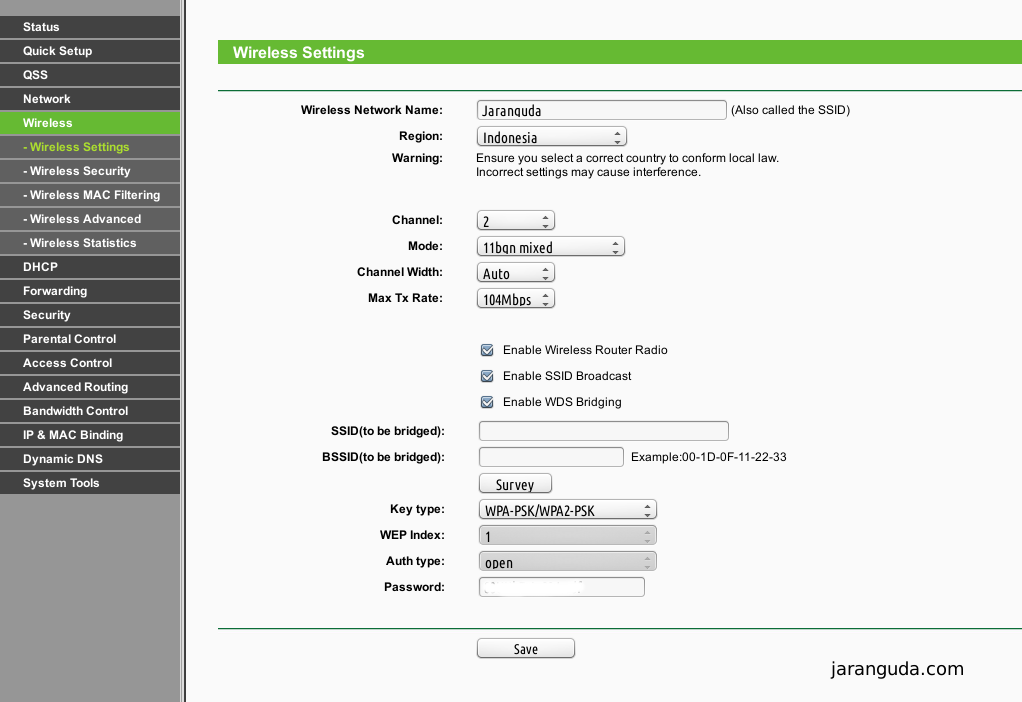
lalu klik Survey
3. Di AP List pilih WiFi yang akan di extend (diperluas) sinyalnya, lalu klik Connect
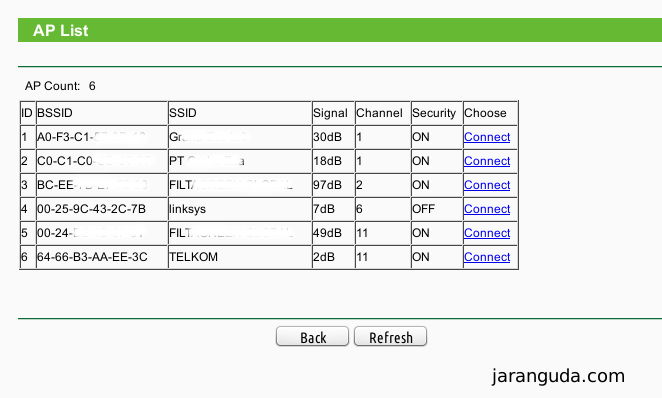
bila SSID yang anda cari belum ditemukan klik refresh.
4. di bagian Wireless Setting samakan Wireless Network Name dengan SSID(to be bridged), lalu klik Save
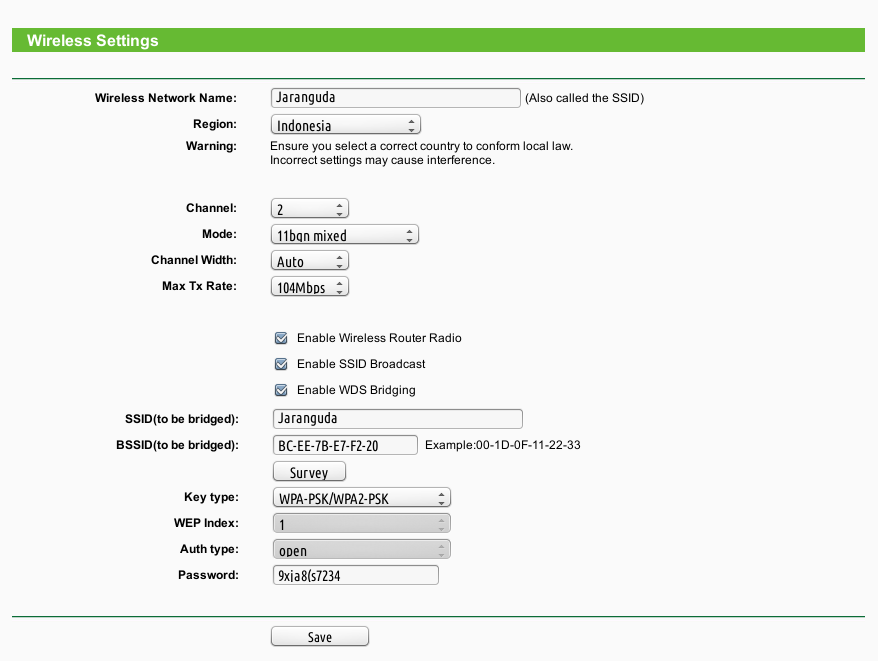
setelah selesai, reboot router nya agar perubahan yang baru dibuat disimpan.
Untuk mencoba WiFi yang baru disetting, coba letakkan modem TP-LINK TL-WR841ND di lokasi yang biasanya jangkauan sinyal WiFi lalu cek kekuatan sinyal lewat Android ataupun Laptop anda.
udah ngikutin semua caranya bisa konek doang tp ga bs internetan solusinya bgmana gan
mas kalo hidden ssid bisa di extend pake repeater ini ga ya, pas pencarian ada ga ya ssidnya soalnya saya lihat ga ada add network manually
Pagi…Saya menggunakan provider FxxxxMxxxx dengan TP-LINK TL-WR841N sebagai router wifi yang diletakkan di lantai-2 (+/- sudah 5 tahun-an). Karena di lantai-1 signal wifi kurang baik, saya membeli TP-LINK TL-WR840N. Mohon petunjuk untuk menginstall router baru (WR840N) supaya cocok dengan router yang sudah ada, terima kasih.
Mas..kl ganti password d router utama, kenapa di tp link 840n tidak otomatis ganti juga ya mas?
Sy pake mode extended range…
Trimakasih
Kalo ke konek wifi repeater nya tapi notifikasi nya no internet connection itu gimana ya gan?
Jangkauan Maksimal jarak antara WiFi utama dan reapeter berapa meter
biar sinyalnya kuat sekitar 5-10 meter kalo tanpa ada dinding
gan kok pas saya survey ga ketemu ya modem yang saya mau connect??
Sy mau ty gan sy seting tplink wr840n sbagai extender dan udh trsmbung ke hp sy dan kekuatan luarbiasa tpi knapa kok di pkai internet msih kecil mbps hy 1,4 apa yg slah dg settinganya mohon info spy dpt mbps 5 gmna caranya
Pdhal wifi yg ditembak spedtesnya 8 mbps
kalo kecepatan tergantung dari modem targetnya, ada batasan per device atau ngga
Cara settingny bgaimana ya? Boleh minta wa atau pin bb
Gan klu sy di hp udh terhubung & mendapatkan almt ip , tpi klu di hp kok ga bisa buat buka internet.apa yg slh dg settinganya ??
Samaaaa gan. Punyaku jg di dlm menu wirless gak ada tampilan wds. Jdi bingung hrs klik apa supaya menu wdsnya muncul
Gan, mau tanya, kemarin saya coba setting TP link WR840n (utama)sebagai penerima sinyal dr internet, dan satu lg saya sambung dg kabel LAN ke TP link wr840n(kedua) juga yg model sama sebagai repeater, saya sudah gunakan kable lan tapi ngga konek, saya cara WIFI nyambung tapi yg muncul IP utama jg ngga bisa munculin IP kedua untuk di ganti (caranya gimana)???.
dan saat saya cek masuk ke router kedua kenapa Enable WDS nya ngga ada, yang ada Enable SSID broadcast aja. apakah saya harus ganti atau centang di router utama enable WDS nya, karena setelah saya cek di router utama belum di centang apakah hal ini pengaruh terhadap router kedua jd tidak muncul?.
tampilan web TPlink saat ini baru apakah pengaruh dengan konten dalamnnya sehingga jika saya ikutin caranya seperti ada mis kontennya.
terimakasih
kalo yang kedua itu mau di setting colok kabel LAN ke komputer, kalo ngga bisa, cabut dulu kabel LAN dari TP Link pertama, colokin cuma kabel LAN ke komputer.
kalo WDS kurang tau, emang butuh WDS?
kalo ada fitur WiFi repeater mending lansung pake itu aja, daripada colokin LAN
sudah tersambung dengan wifi, bisa browsing lewat laptop tp lewat hp kok tidak bisa ya gan.. kira2 apa yang kurang.
coba di
forgetdulu SSID-nya, lalu cek ip address di HP sama Laptop sama ga?paling ngga masih dalam 1 /24
Gan mau tanya, share @wifi. id kok nggak bisa ya?
ga bisanya gimana?
gan numpang tanya untuk Model TP**** TL-WR841HP bisakah untk Wireless Repeater ///????????
Sy dah coba mas dhcp disable, trus user dapatnya ip dari 841n misal 192.168.0.xxx sementara web login terima ip 192.168.6.xxx yg terpaksa sy repot mesti setting di hp user mode statistic masukin ip manual. Sy kasi nama ssid berbeda tapi sebelumnya sy coba ssid yg sama juga sama hasilnya… Solusinya gimana & dimana gan? 841n atau mikrotik kah?
wr841nd dan wr841n apakah menunya sama gan?
dari segi harga jauh beda
wr841n apakah support mode repeater ?
sama aja
gan..kalo saya beli baru TP LINK WR841ND.. tutorial nya sama kayak diatas?.. saya lihat ada bbrapa yang menu ny berbeda..contohnya di wireless setting nya ada “channel” ,sedangkan di punya saya tidak ada..
dan “Max Tx Rate” juga tidak ada..
dan di bawah klik Survey di saya ada WDS mode : pilihan nya ada WDS 1 ,WDS 2 , Auto
selebihnya sama..
mohon petunjuknya gan..
ambil yang auto aja, channel sama max rate ngga perlu di setting juga :)
Selamat siang. tolong bantu jelasin cara setting share signal wifi.id melalui router tp-link 841 ini donk.. soalnya klo login wifi.id 1 account cuma bisa dipakai 1 user.. jd rencana biar 1 account dipakai rame2….
terima kasih tutorialnya..
saya tanya sedikit ya, setelah kita berhasil jadikan tp link jadi repeater ini apakah kita tetap masih bisa akses halaman login tplink ini lagi? bagaimana caranya ya karena saya coba tidak bisa
Halo gan, ane coba masih gagal gan. gak bisa dpt IP. Ada settingan lain gak yg ketinggalan?
Ane pgen extend wifi dr AP Sophos 50.
Oy. Itu wifi router nya hrs di kasih IP dr jaringan kantor gak?
Wireless security nya hrs di set password nya ga?
Thanks…
kalo ga dapat IP berarti di DHCP server yang bermasalah.
kalo wifi yang akan di extend pake password ya harus pake password, kalo ngga ga usah.
IP-nya dapat dari wireless yang di extend.
DHCPnya di set Enable atau disable nich gan?
disable aja, kalo jaringannya udah punya DHCP server.